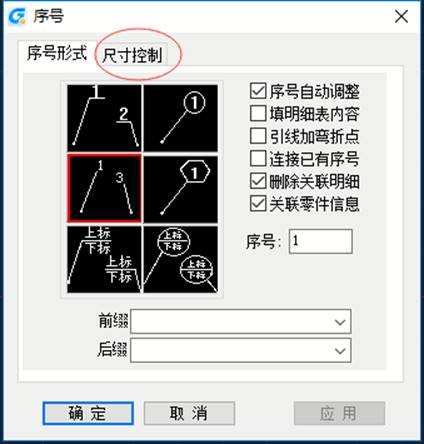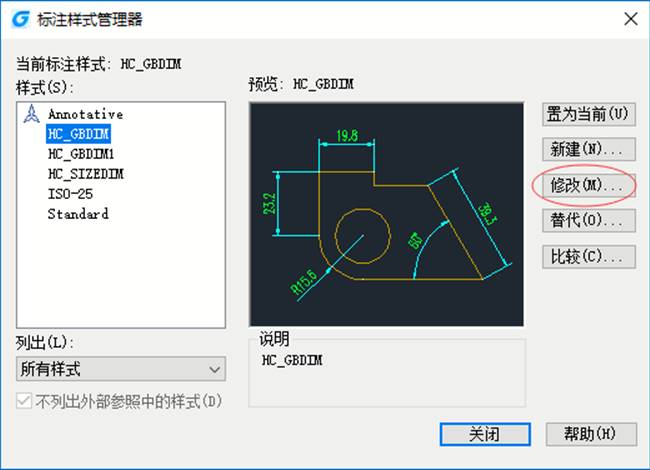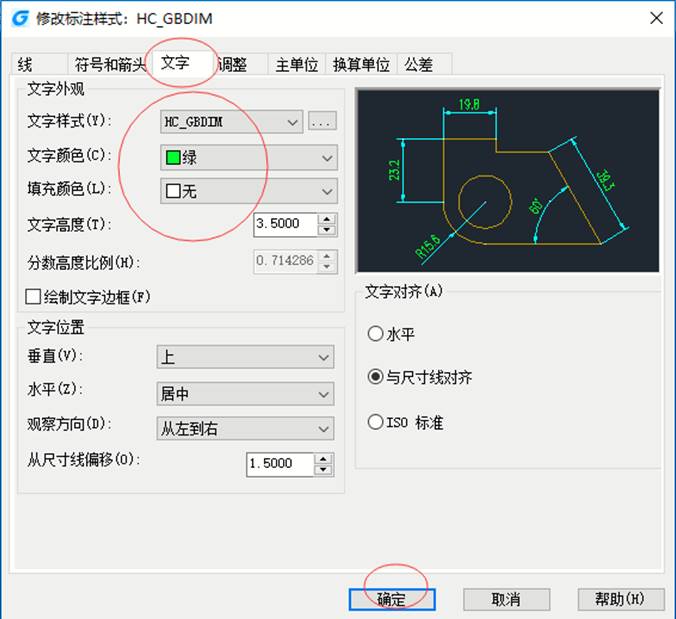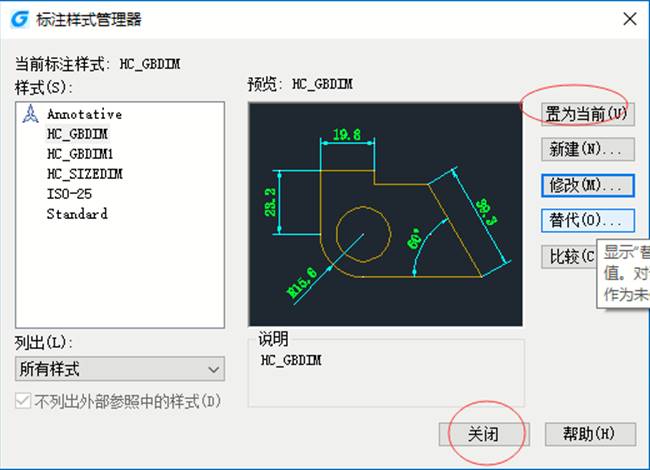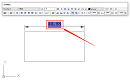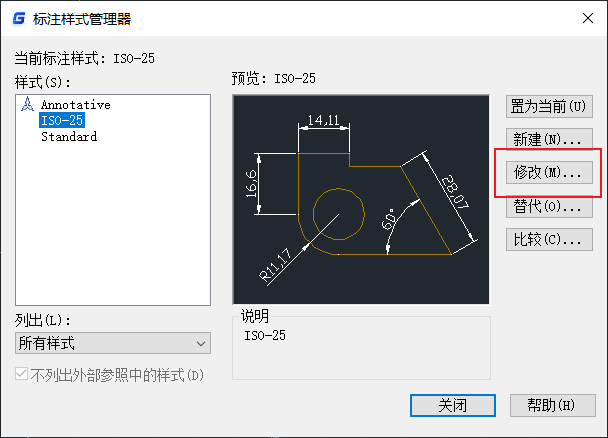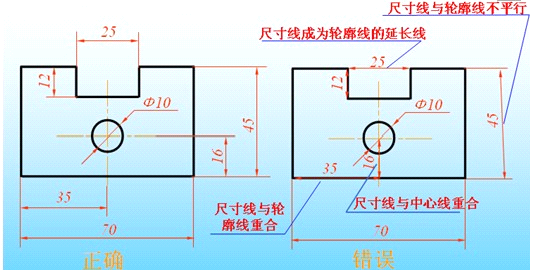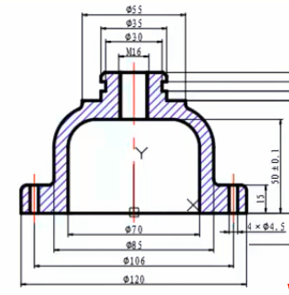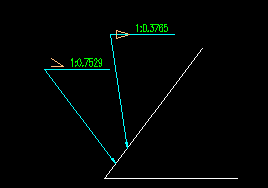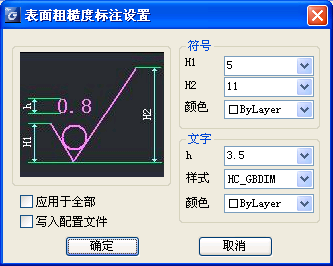设计师在使用机械CAD软件绘制图纸时,通常为了提高图纸的可读性会在图纸上添加一些必要的CAD标注,比如序号等。在浩辰CAD机械软件中,CAD标注的序号可以进行尺寸高度和文字样式的设置,增加了序号的多元性,也对提高设计师的工作效率有着一定的帮助。下面给大家详细介绍一下浩辰软件中CAD序号的设置使用吧。
1.CAD标注:序号尺寸大小设置
在浩辰CAD机械软件中调用【浩辰机械(M)】→【序号/明细表(B)】→【序号(B)】或输入“XH”命令,就会弹出如下图所示的“序号”对话框。
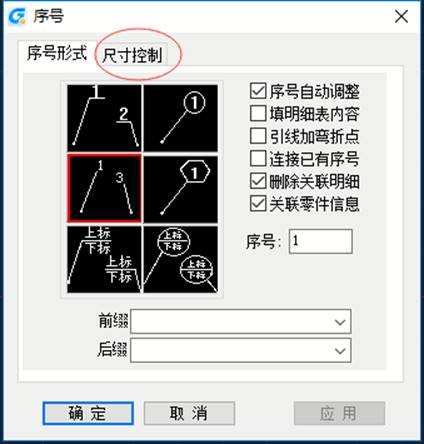
点击“尺寸控制”按钮,就会弹出如下图所示的各类尺寸控制界面。可以在手动输入要选择的尺寸大小。点击“确定”按钮后,既可修改完成。

2.CAD标注:序号文字样式设置
在浩辰CAD机械软件中调用【浩辰机械(M)】→【尺寸标注(D)】→【标注样式(Y)】命令,就会弹出如下图所示的“标注样式管理器”对话框。
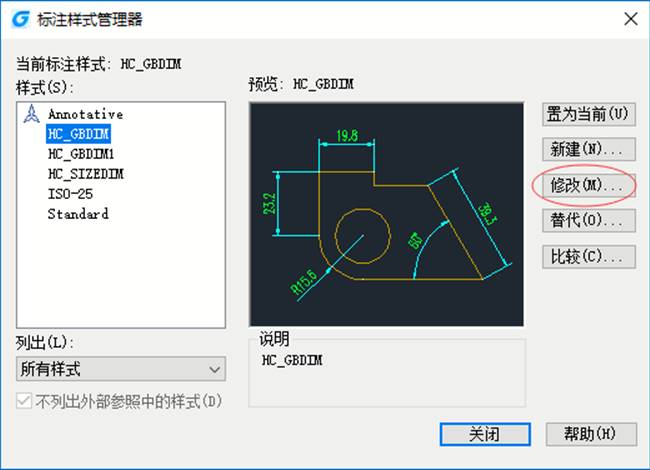
点击“修改”按钮,在新的界面选择“文字”,如下图所示。
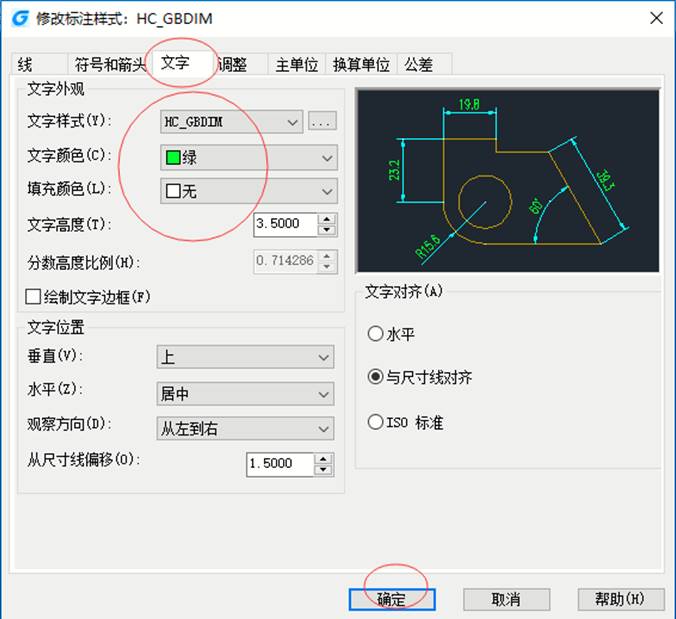
在此可以选择满足自己需求的“文字样式”、“文字颜色”、“文字高度”等设置,选择完成后,点击“确定”按钮,返回“标注样式管理器”对话框,点击“置位当前”按钮,然后点击“关闭”按钮即可设置文字样式完成。如下图5所示。
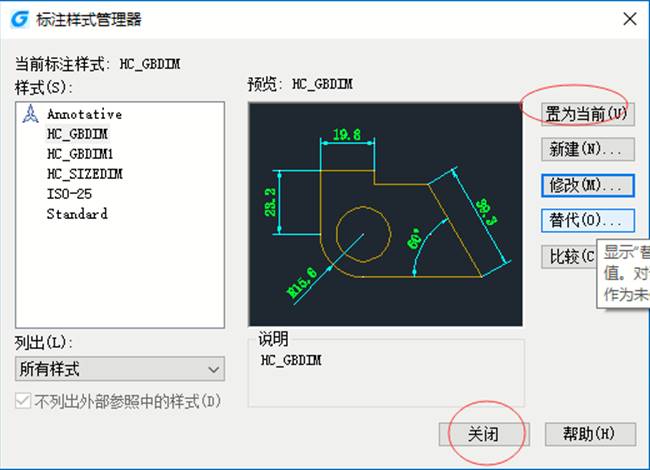
图5
值得注意的一点是,在进行序号的文字修改后,只对以后序号进行当前设置,对修改前的序号是不变的,如果想要保持一致,建议用户在一开始就进行设置,然后再画序号。
以上是关于CAD标注中设置序号样式的操作教程,更多相关的CAD教程,请关注浩辰CAD官网 : http://www.gstarcad.com